Bạn đang tìm cách xem lịch sử truy cập Wifi của điện thoại hoặc laptop của mình, để biết được các thiết bị nào đã từng kết nối với mạng Wifi nào?
Đội ngũ INVERT hướng dẫn cách xem lịch sử kết nối wifi trên điện thoại Iphone, Android (Oppo, Samsung) và trên máy tính một cách đơn giản.
Mục lục bài viết [Ẩn]

Những lợi ích khi bạn xem lịch sử Wifi trên điện thoại
Xem lịch sử WiFi trên điện thoại mang lại nhiều lợi ích cho người dùng, bao gồm:
Kiểm tra thiết bị đã kết nối vào mạng WiFi: Bằng cách xem lịch sử WiFi, người dùng có thể biết được các thiết bị đã kết nối vào mạng WiFi của mình, từ đó có thể kiểm tra và quản lý các thiết bị này.
Kiểm tra tình trạng mạng: Người dùng có thể kiểm tra lịch sử truy cập mạng của các thiết bị kết nối và đánh giá được tình trạng mạng, từ đó đưa ra phương án khắc phục nếu cần thiết.
Đảm bảo an ninh mạng: Bằng cách kiểm tra lịch sử truy cập mạng, người dùng có thể phát hiện và ngăn chặn các hoạt động xâm nhập, đánh cắp thông tin hoặc tấn công từ các thiết bị không xác định.
Quản lý dễ dàng: Xem lịch sử WiFi giúp người dùng quản lý các thiết bị kết nối vào mạng và kiểm soát được quyền truy cập vào mạng của từng thiết bị, từ đó giảm thiểu nguy cơ mất an ninh mạng.
Tiết kiệm chi phí: Bằng cách kiểm soát được các thiết bị kết nối và đánh giá được tình trạng mạng, người dùng có thể tối ưu hóa mạng WiFi, giảm thiểu chi phí sử dụng mạng.
Cách xem lịch sử kết nối Wifi trên điện thoại iPhone và Android
1. Cách xem lịch sử kết nối WiFi trên điện thoại Android
Bước 1: Chọn WiFi trên điện thoại Android > Vào phần Cài đặt > Chọn mục Kết nối > Chọn WiFi.
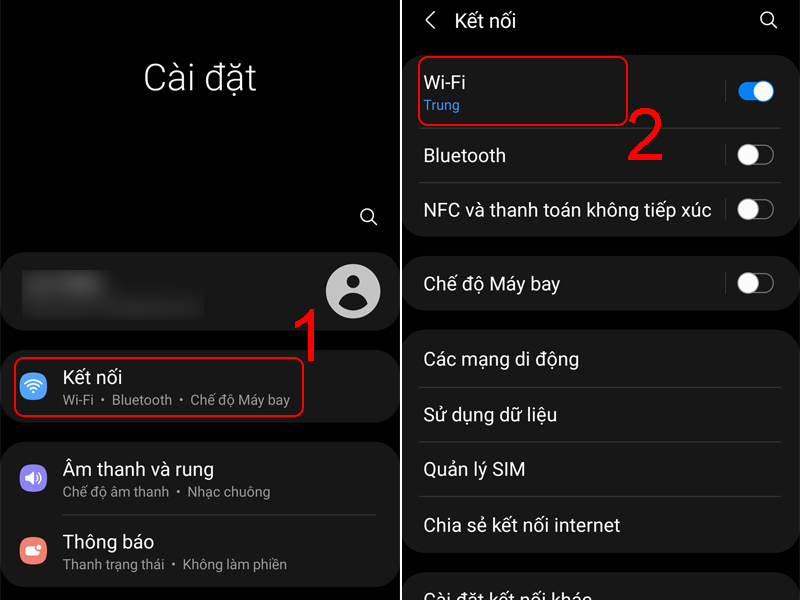
Bước 2: Chọn biểu tượng dấu ba chấm (Số 1) > Chon·Nâng cao (Số 2).
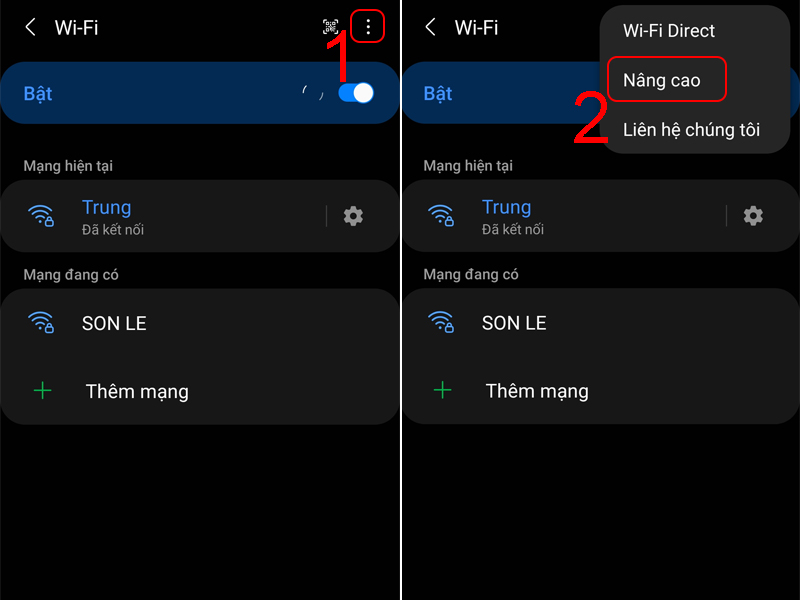
Bước 3: Chọn Quản lý mạng. Tại đây sẽ hiển thị một danh sách lịch sử truy cập trước đó.
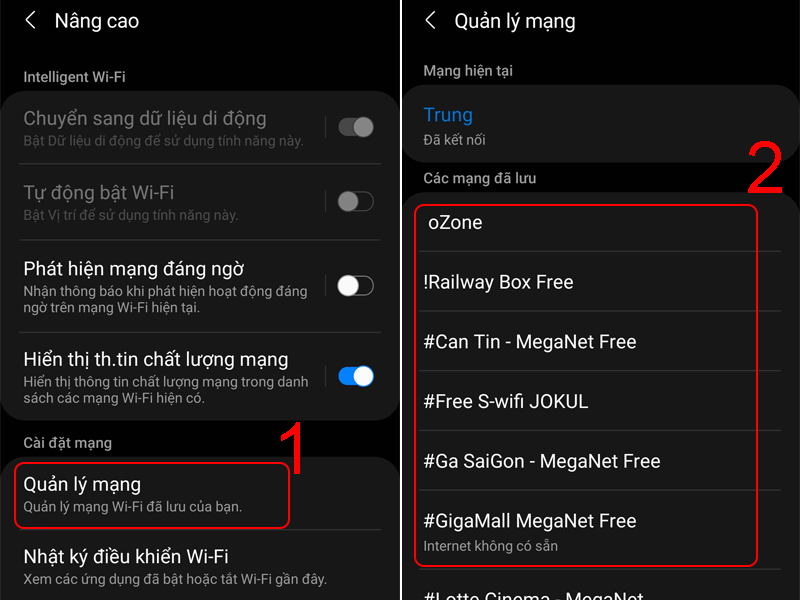
Như vậy, bạn chỉ cần 2 bước trên đã có thể xem được danh sách lịch sử truy cập WiFi của điện thoại mình.
2. Cách xem lịch sử kết nối WiFi trên điện thoại iPhone
Trên điện thoại Android, bạn có thể dễ dàng xem lịch sử kết nối WiFi với vài thao tác đơn giản. Tuy nhiên, trên iPhone sử dụng hệ điều hành iOS với tính bảo mật cao, vì vậy việc xem lịch sử kết nối WiFi phải thông qua phần mềm thứ ba như phần mềm Jailbreak iPhone hay WifiHistoryView.
Tuy nhiên, việc cài đặt các phần mềm Jailbreak iPhone có thể gây ra nguy cơ tấn công từ các mã độc hay virus bên ngoài, gây hại cho thiết bị của bạn. Vì vậy, để đảm bảo an toàn, bạn nên tránh Jailbreak iPhone và không cài đặt các phần mềm không được đảm bảo an toàn.

Cách để xóa lịch sử kết nối WiFi triệt hiệu quả
1. Cách xóa lịch sử truy cập WiFi trên Android
Ở trên điện thoại Android (Oppo, Samsung) thì các bước xóa lịch sử truy cập WiFi rất đơn giản.
Bạn chỉ cần thực hiện các bước truy cập để xem lịch sử như ở phía trên. Sau đó, hãy chọn nhà mạng bạn muốn xóa lịch sử > Chọn “Quên” thì điện thoại sẽ tự động xóa và loại bỏ mạng này.
2. Cách xóa lịch sử truy cập WiFi trên iOS
Bước 1: Đầu tiên, hãy vào Cài đặt trên thiết bị iOS iPhone > Chọn Wi-Fi > Nhấn vào biểu tượng chữ i như hình bên dưới.
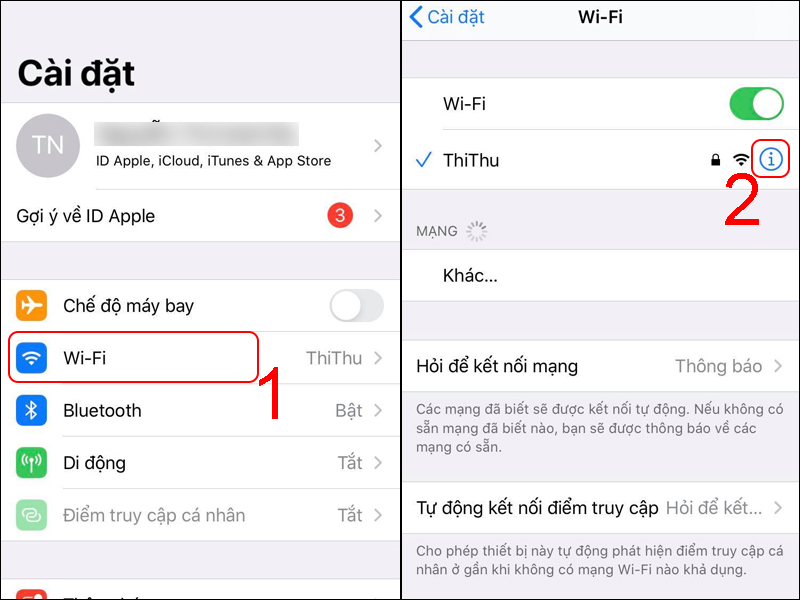
Bước 2: Chọn "Quên mạng này" > Xác nhận Quên để hoàn tất.
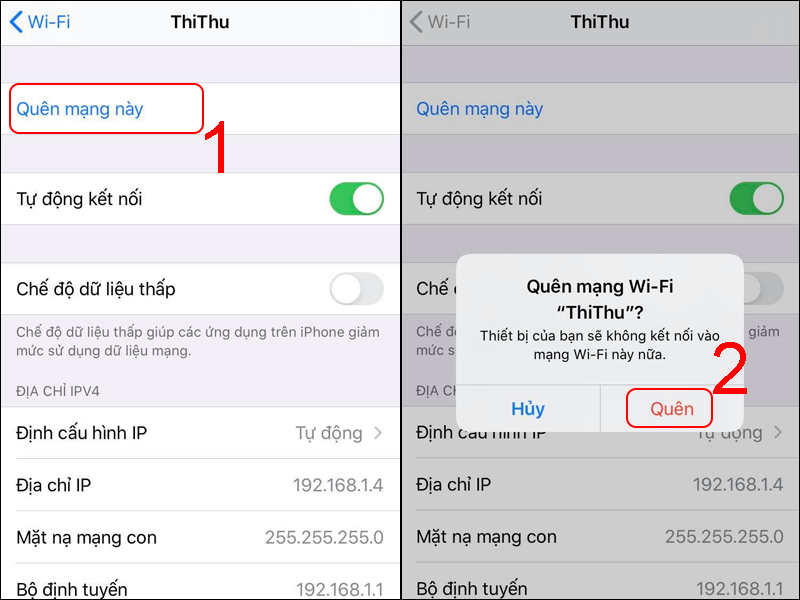
Bên trên đội ngũ INVERT hướng dẫn chi trết cách xem lịch sử Wifi trên điện thoại iPhone và Android đơn giản 2023, hi vọng bài viết hữu ích đến bạn.
Nguồn: Invert.vn
Gửi bình luận của bạn
(*) yêu cầu nhập



![[2024] Hướng Dẫn Cách xóa tất cả phim đã xem Watch trên Facebook & YouTube](https://www.invert.vn/media/ar/thumb/11_859.jpeg)











![[2024] Hướng dẫn cách viết sơ yếu Lý lịch tự thuật xin việc từng bước [2024] Hướng dẫn cách viết sơ yếu Lý lịch tự thuật xin việc từng bước](/media/ar/thumb/so-yeu-ly-lich-tu-thuat.jpeg)
![[2024] Cách viết một đoạn văn ngắn & đoạn văn mẫu hay nhất, ai cũng làm được!!! [2024] Cách viết một đoạn văn ngắn & đoạn văn mẫu hay nhất, ai cũng làm được!!!](/media/ar/thumb/cach-viet-1-doan-van-ngan.jpeg)

![[2024] Tải phần mềm xem tra cứu thông tin quy hoạch Đồng Nai [2024] Tải phần mềm xem tra cứu thông tin quy hoạch Đồng Nai](/media/ar/thumb/dnailis.jpg)





